
Оглавление:
- Шаг 1. Вам понадобится
- Шаг 2: Обрежьте основу
- Шаг 3. Используйте светодиодные изгибаемые детали
- Шаг 4: Подготовьте светодиод
- Шаг 5: согните светодиод
- Шаг 6: подготовьте ступню
- Шаг 7: Добавьте светодиод
- Шаг 8: Добавьте аккумулятор и переключатель
- Шаг 9: Завершите базу
- Шаг 10: Черная база
- Шаг 11: классные результаты
- Автор John Day [email protected].
- Public 2024-01-30 11:52.
- Последнее изменение 2025-01-23 15:05.


Раньше я делал акриловый дисплей, но на этот раз я хотел интегрировать в дизайн переключатель. Я также перешел на акриловую основу для этого дизайна.
Мне потребовалось много изменений, чтобы придумать надежный и простой дизайн. Окончательный дизайн выглядит настолько простым и очевидным, что кажется глупым, что я так долго добирался до него. (Считаю, что это признак хорошего дизайна)
Шаг 1. Вам понадобится


Материалы:
- Акриловый материал 3 мм (1/8 дюйма)
- батарея CR2025
- 5 мм светодиод
Инструменты:
- Lasercutter (или makerspace)
- Плоскогубцы
Шаг 2: Обрежьте основу
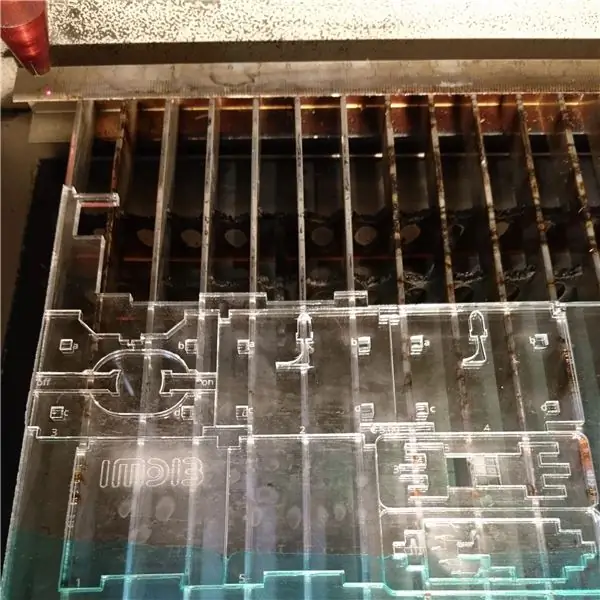

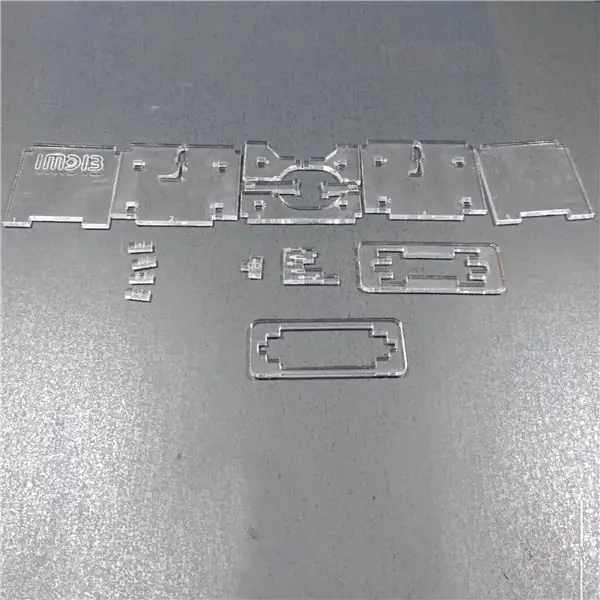

Используйте непрозрачный акриловый материал толщиной 3 мм, чтобы вырезать основу. (Я использовал прозрачный, потому что вы ничего не видите на картинках, когда я использую черный)
- Вырежьте основу на лазере.
- Очистите детали.
- Отсортируйте детали, которые вам понадобятся.
Я добавил и файлы Gravit Design, и PDF. (Gravit Design - отличная программа, которая раньше была бесплатной. На данный момент я не уверен, будет ли она по-прежнему полезной альтернативой дорогостоящему программному обеспечению в будущем.)
Шаг 3. Используйте светодиодные изгибаемые детали




Две части со светодиодным рисунком на них не используются для создания основы, а для того, чтобы помочь вам согнуть светодиод.
Вы можете надеть маленькую часть на большую, чтобы у вас было больше вещества, за которое можно держаться.
Шаг 4: Подготовьте светодиод




- Отогните ножки светодиода наружу.
- Согните сумку для ног вниз над небольшой вспомогательной деталью с нанесением на них сгибаемых ног.
Расстояние между ножками теперь будет 6 мм (1/4 дюйма).
Шаг 5: согните светодиод




- Отрежьте короткую ножку светодиода по длине верхней, более короткую часть на большей вспомогательной части.
- Слегка согните кончик этой ноги внутрь над более короткой частью вспомогательной части, рядом с той частью, где вы ее отрезали.
- Отрежьте более длинную ножку светодиода на самой длинной части вспомогательной части.
- Согните более длинную ногу на 90 градусов внутрь той части, которая находится рядом с той частью, где вы ее отрезали.
- Согните обе ноги на 90 градусов влево (когда длинная нога обращена к вам) над средней частью вспомогательной части.
Шаг 6: подготовьте ступню


Вставьте детали 1 и 5 в соответствующие прорези на лапке
Вы можете склеить эти детали, если хотите, чтобы они были более прочными, но я этого не сделал.
Шаг 7: Добавьте светодиод



Детали в основном обозначены цифрами и буквами.
- Деталь 4 кладем на стол.
- Вставьте детали A, B, C и D в соответствующие отверстия (не проблема, если вы их перепутаете)
- Поместите светодиод поверх части 3 (на этой части только буквы A и B).
- Установите деталь со светодиодом на детали A и B.
- Наденьте нижнюю часть 3 на части C и D.
Шаг 8: Добавьте аккумулятор и переключатель



- Поместите кнопки с надписью «on» и «off» в соответствующие гнезда.
- Вставьте аккумулятор в слот.
- Проверьте, работает ли ваша батарея и все ли в порядке. (Светодиоды работают только в одном направлении)
- Наденьте деталь 2 на детали A, B, C и D.
- Наденьте верх на части 2, 3 и 4.
- Еще раз проверьте кнопки.
Переключатель работает, просто подталкивая батарею к положительному выводу светодиода и против него.
Шаг 9: Завершите базу




- Поместите верхнюю часть с батареей в нижнюю, между частями 1 и 5.
- Вырежьте дисплей на лазерном резаке.
- Поместите дисплей в основание. (дисплеи взаимозаменяемы)
- Включите дисплей!
Шаг 10: Черная база




Дисплей выглядит более отчетливо на непрозрачной черной основе.
Шаг 11: классные результаты



Вы можете делать разные дисплеи для разных случаев.
Рекомендуемые:
PIXO Pixel - Светодиодный экран IoT 16x16: 17 шагов (с изображениями)

PIXO Pixel - Светодиодный дисплей IoT 16x16: уже существует ряд RGB-дисплеев, но с большинством из них трудно взаимодействовать, они слишком большие, требуют тонны проводки или тяжело обрабатывают микроконтроллер, на котором вы работаете. с использованием. Когда я вспомнил, что есть еще одна марка / 100
Акриловый светодиодный экран с лазерной резкой: 7 шагов (с изображениями)

Акриловый светодиодный экран с лазерной резкой: для первой мастерской по лазерной резке в нашем производственном пространстве IMDIB я разработал этот простой и дешевый в изготовлении дисплей. Основание дисплея является стандартным и может быть предварительно разрезано до начала мастерской. Акриловая часть дисплея должна быть спроектирована и вырезана лазером
Светодиодный браслет с проводящим переключателем: 9 шагов (с изображениями)

Светодиодный браслет с проводящим переключателем: используя проводящую липучку в качестве переключателя, сделайте браслет с подсветкой, который переключается при замыкании цепи. Электропроводящую липучку можно заменить любой металлической застежкой, такой как кнопки, ювелирные застежки или крючок
Прокручиваемый светодиодный экран 16x64 P10 с использованием микроконтроллера PIC16F877: 5 шагов (с изображениями)

Прокручиваемый светодиодный дисплей 16x64 P10 с использованием микроконтроллера PIC16F877: в этой инструкции описывается, как взаимодействовать с микроконтроллером PICI6F877A светодиодным матричным дисплеем 16 x 64 (p10). Данные отправляются в микроконтроллер через UART, которые хранятся в EEPROM, и данные будут отображаться на светодиодном матричном дисплее. Это
Акриловый светодиодный мод для гитары: 4 шага (с изображениями)

Акриловый светодиодный модуль для гитары: я вставил ряд лучших дешевых светодиодов ASDA в свою акриловую гитару. Используемые материалы: - Акриловая гитара - Синие светодиоды от ASDA (3,50) - Кулисный переключатель, спасенный от сломанного блока питания ноутбука - Кучка палочек для сосульки которые были накоплены (я знал, что они
